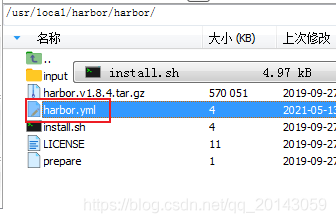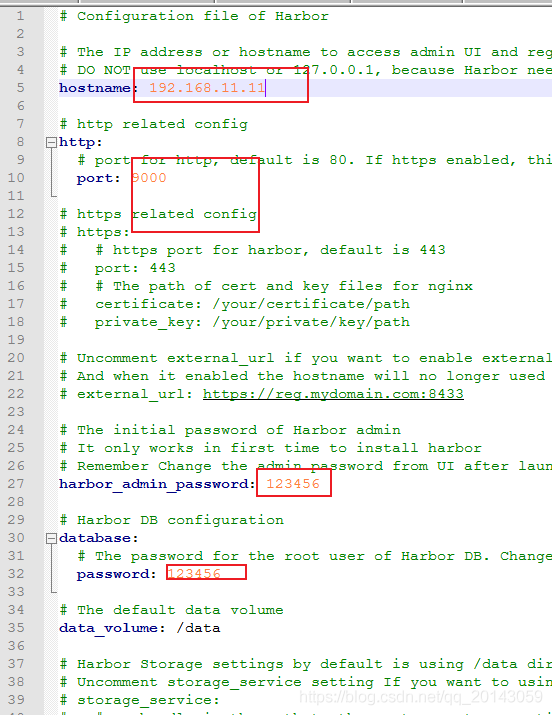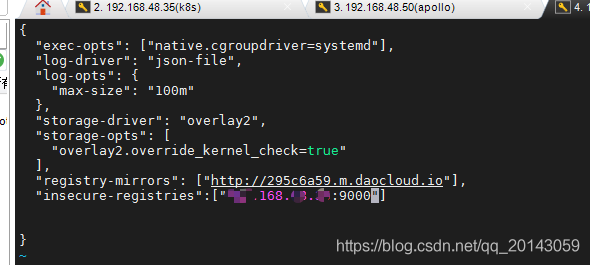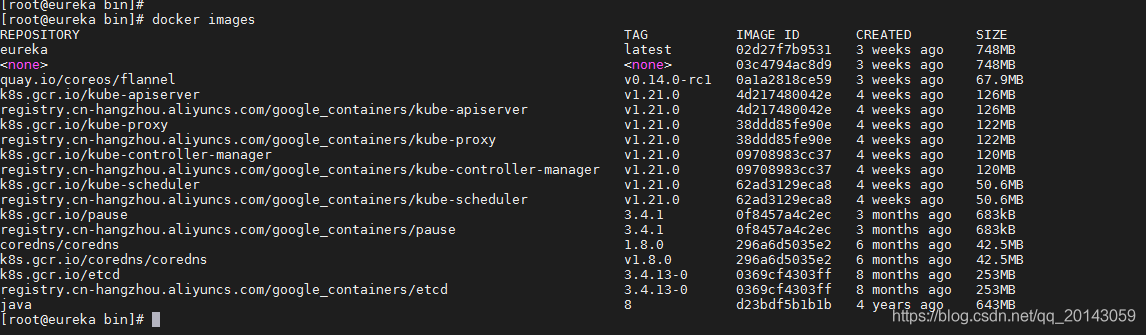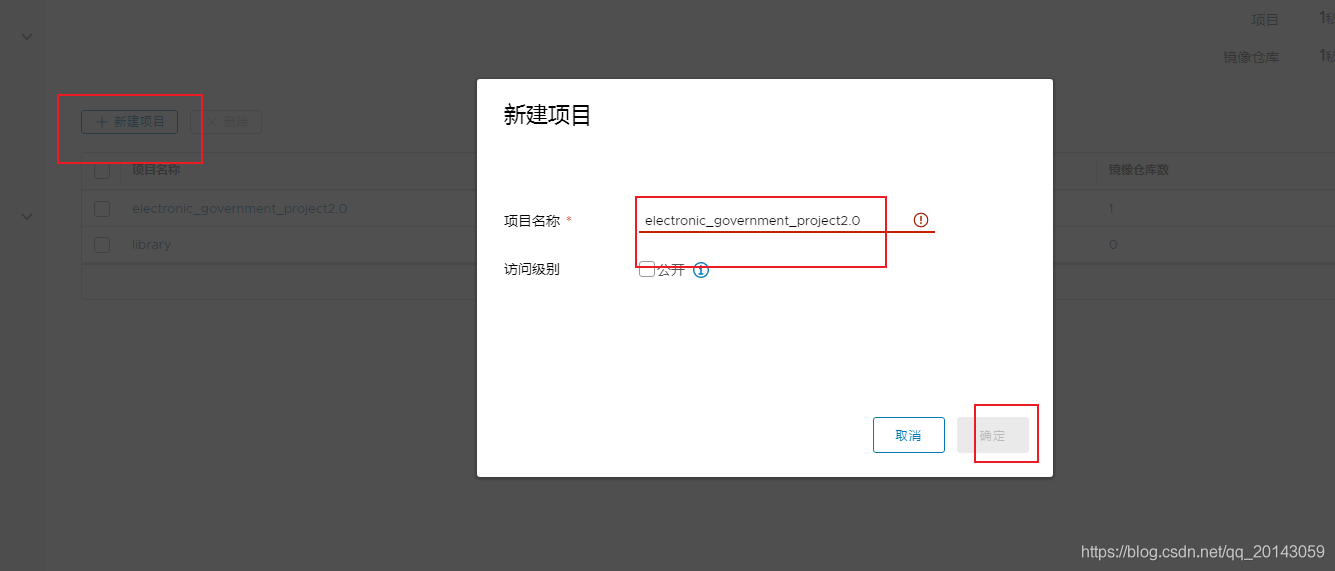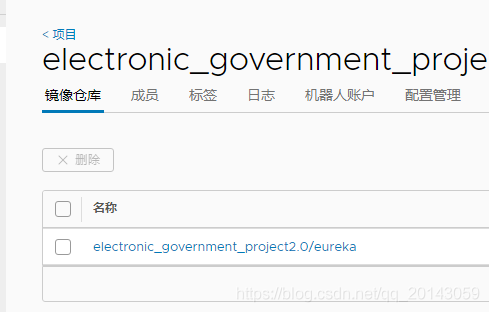在使用k8s时 镜像发布到网络上或许不安全 那么我们使用harbor 在服务器上搭建一个私人服务器
1.安装docker
2.安装docker-compose
curl -L "https://get.daocloud.io/docker/compose/releases/download/1.27.3/docker-compose-$(uname -s)-$(uname -m)" -o /usr/local/bin/docker-compose
chmod +x /usr/local/bin/docker-compose
sudo chmod +x /usr/local/bin/docker-compose //验证版本
3.搭建Harbor
https://storage.googleapis.com/harbor-releases/release-1.8.0/harbor-offline-installer-v1.8.4.tgz 浏览器上输入下载
解压
tar zxvf harbor-offline-installer-v1.8.4.tgz
更改文件
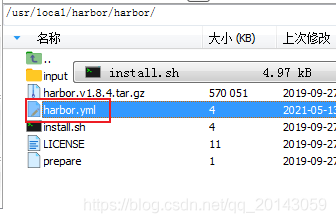
更改了ip,端口,账号,密码
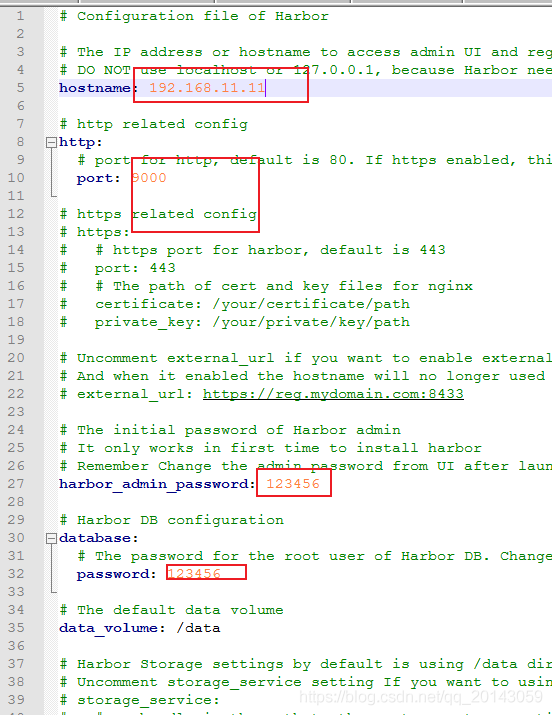
./prepare
./install.sh
访问ip:端口出现以下页面为成功 账号密码为 admin/123456(yaml配置)

4.配置docker
要使用harbor的docker服务需要添加以下配置
vi /etc/docker/daemon.json
"registry-mirrors": ["http://295c6a59.m.daocloud.io"],
"insecure-registries":["192.168.44.11:9000"]
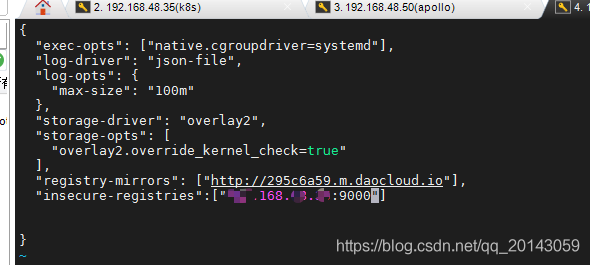
然后执行以下语句
systemctl daemon-reload
systemctl restart docker 重启dokcer
docker login 192.168.44.31:9000 #前文配置的ip 然后输入前文配置的账号密码admin/123456
登录成功

5.添加镜像
docker images //查看镜像
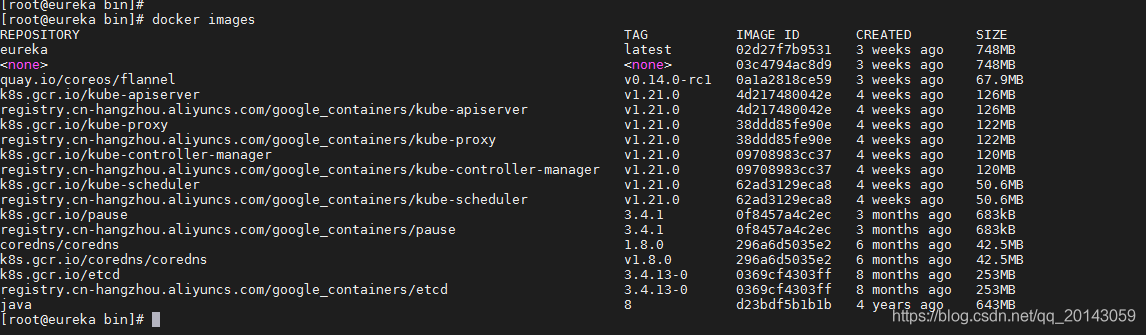
harbor新建以下文件夹
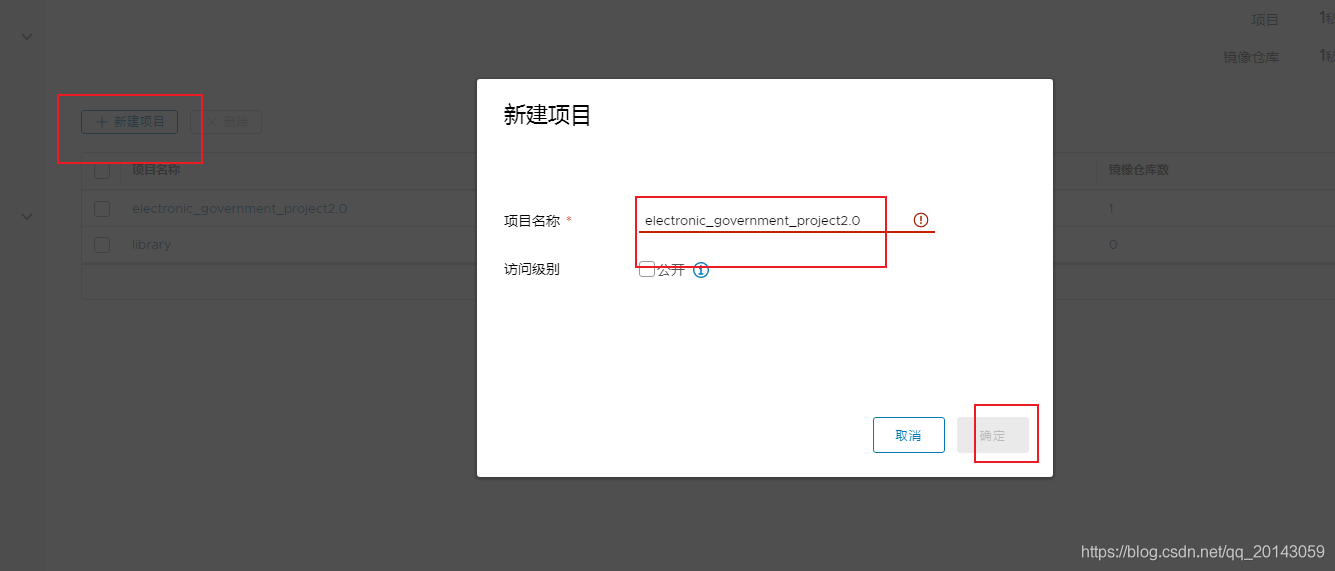
docker tag 02d27f7b9531 192.168.43.33:9000/electronic_government_project2.0/eureka //将镜像打标签 02d27f7b9531为镜像id electronic_government_project2.0为刚才新建的文件夹
docker push 192.168.43.33:9000/electronic_government_project2.0/eureka //推送到harbor
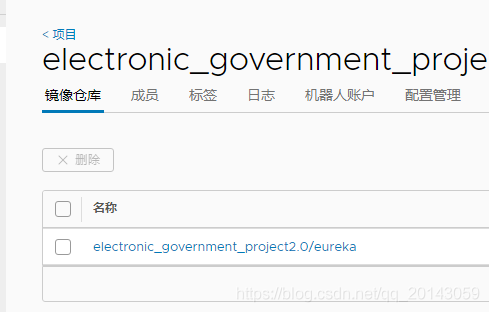
推送完成
6.拉取镜像
docker pull 192.168.48.35:9000/electronic_government_project2.0/eureka
7.重启
docker-compose stop
docker-compose up -d
?
cs